Cuando configura su perfil de modelado de datos, puede personalizar los tipos de datos asociados con un DBMS particular usando la pantalla de Tipos de datos de base de datos. Esta pantalla permite agregar y configurar los tipos de datos personalizados. Para algunos tipos de datos necesitará agregar el tamaño y la precisión y los valores predeterminado y máximo.
Para acceder a la pantalla de Tipos de datos de base de datos, seleccione la opción Configuraciones | Tipos de datos de base de datos. También puede agregar un producto DBMS y configurar los tipos de datos incorporados.
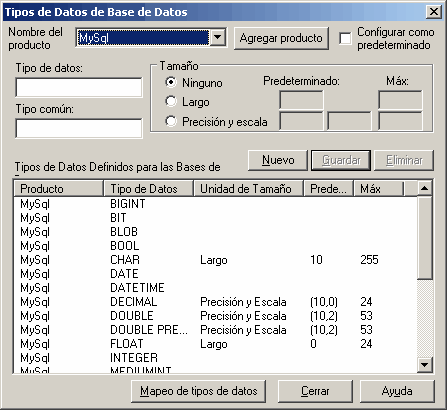
También puede trazar el tamaño de los tipos de datos de la base de datos entre productos. Para realizar esto, proceda con los siguientes pasos.
1. En la ventana Tipos de datos de la base de datos, haga clic en el botón Mapeo de tipos de datos. Se abre la ventana Mapeo de los tipos de datos de la base de datos.
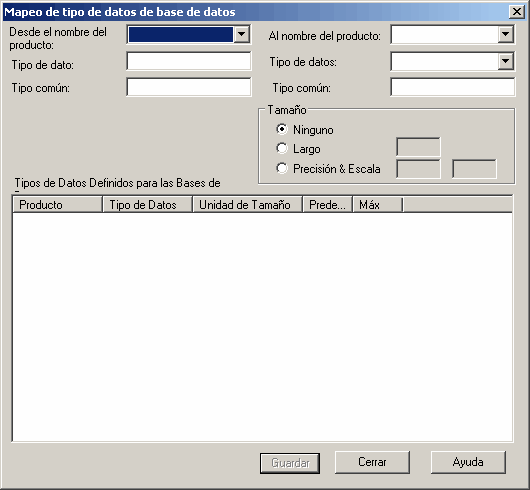
2. En el campo Desde el nombre del producto, haga clic em la flecha despegable y seleccione el producto DBMS desde la cual trazar los tipos de datos. El panel Tipos de datos de base de datos para bases de datos muestra todos los tipos de datos definidos para el producto y, donde sea apropiado, sus tamaños y valores.
3. Haga clic en los tipos de datos para trazar (este debe tener una unidad y valor de tamaño definido). Los campos Tipo de datos y tipo común bajo el campo Desde el nombre del producto abre este tipo de dato.
4. En el campo Al nombre del producto, haga clic en la flecha despegable y seleccione el producto DBMS al cual trazar los tipos de datos. Los campos Tipo de datos y tipo común bajo este campo muestra los valores correspondientes a aquellos en los campos para el producto desde.
5. En el panel Tamaño, haga clic en el botón radio para la unidad del tamaño apropiado y escriba los valores predeterminados en los campos de datos correspondientes.
6. Haga clic en el botón Guardar para guardar el mapeo.
7. Para trazar más tipos de datos, repita este proceso desde el paso 3.
8. Cuando haya terminado de trazar los tipos de datos, haga clic en el botón Cerrar, y luego en la ventana Tipos de datos de la base de datos.